Mac用Pagesユーザガイド

MacのPagesでイメージギャラリーを追加する
イメージギャラリーを使用すると、ページ上の1か所にある写真やSVGイメージのコレクションを一度に1枚ずつ表示できます。これは、書類をEPUBフォーマットで書き出してApple Booksに公開し、スライドショーのように読者がイメージをタップまたはクリックして操作できるようにしたい場合などに便利です。
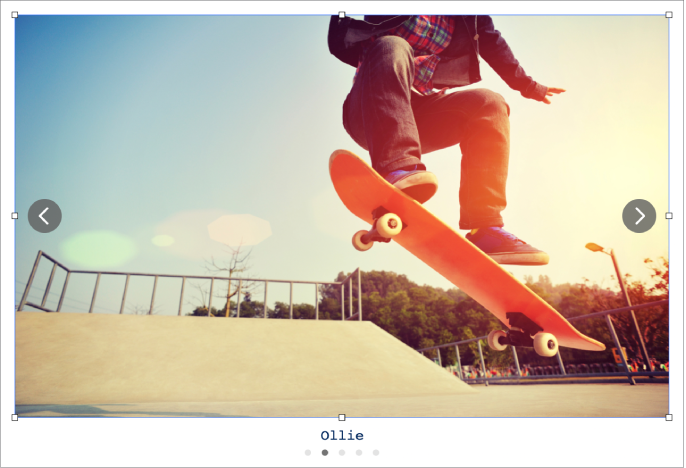
ツールバーの
 をクリックしてから、「イメージギャラリー」を選択します。
をクリックしてから、「イメージギャラリー」を選択します。ページ上でイメージギャラリーの位置を調整するには、イメージギャラリーをドラッグします。サイズを変更するには、選択ハンドルをドラッグします。
イメージを追加するには、イメージをコンピュータからイメージギャラリーにドラッグします。
イメージギャラリーをカスタマイズするには、選択されていることを確認してから、以下のいずれかの操作を行います:
イメージの位置または拡大/縮小レベルを調整する: ページ上のイメージをダブルクリックしてから、ドラッグしてフレーム内で移動します。スライダをドラッグして拡大/縮小します。
イメージを並べ替える: 「フォーマット」
 サイドバーの「ギャラリー」タブをクリックしてから、イメージのサムネールをドラッグして並べ替えます。
サイドバーの「ギャラリー」タブをクリックしてから、イメージのサムネールをドラッグして並べ替えます。操作補助技術(VoiceOverなど)で使用できるイメージの説明を追加する: 「フォーマット」
 サイドバーの「ギャラリー」タブをクリックしてから、イメージのサムネールをクリックします。「イメージの説明」テキストボックスにテキストを入力します。イメージの説明は、書類ではどこにも表示されません。
サイドバーの「ギャラリー」タブをクリックしてから、イメージのサムネールをクリックします。「イメージの説明」テキストボックスにテキストを入力します。イメージの説明は、書類ではどこにも表示されません。イメージギャラリーにタイトルを追加したり、個別のイメージまたはすべてのイメージにキャプションを追加したりすることもできます。MacのPagesでオブジェクトにキャプションまたはタイトルを追加するを参照してください。
イメージギャラリーを表示するには、
 または
または  をクリックします。
をクリックします。
ギャラリーからイメージを削除するには、「フォーマット」 ![]() サイドバーの「ギャラリー」タブをクリックし、イメージのサムネールをクリックしてから、Deleteキーを押します。
サイドバーの「ギャラリー」タブをクリックし、イメージのサムネールをクリックしてから、Deleteキーを押します。